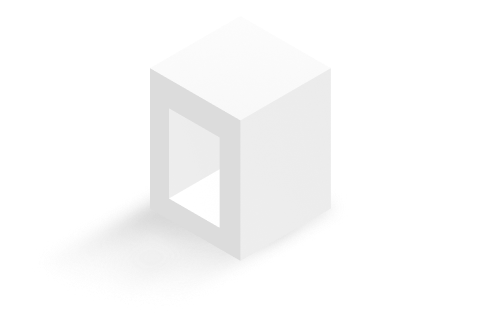AutoCAD2021教学大纲
第一课
一、AutoCAD概念:
CAD含义:Computer Aided design.是指利用计算机辅助绘图设计分析、修改。相当于传统的手绘图一样,CAD软件就像直尺铅笔一样。
二、AutoCAD优点及应用范围:
CAD的优点:【以矢量图、制图精确(特别是二维制图精确)】、【速度快】
CAD有何用:应用于电子电器、机械制造、灯饰、建筑、家具等。几乎所有关平面制图的都可用CAD。
版本:AutoCAD2000、AutoCAD2004、AutoCAD2005、AutoCAD2007、AutoCAD2021等。
三、CAD启动及窗口组成
1.标题栏:显示应用程序名及文件名
2.菜单栏:显示所有命令集合
3.工具栏:绘图工具栏、修改工具栏等
A、工具栏调出:右击任何工具栏 B、TO—空格
4.模型空间:也称为:绘图区(光标(光标设置:UC)、背景、坐标:X轴、Y轴、Z轴)
5.命令行:A、执行当前命令:击空格键及回车键 B、取消当前命令:按ESC键 C、重复当前命令:按空格键
6.状态栏
7.重置AutoCAD界面:工具—选项—配置—重置—确定
8.选项面板设置
1)文件项:文件自动保存位置设置
2)显示项:(颜色主题、显示精度、十字光标大小)
3)打开和保存:文件自动保存时间设置
4)系统用户配置:单位设置:毫米
5)绘图设置
6)选择集设置
7)全屏:Ctrl+0
四、常用操作
1、平移:P—空格
2、缩放:A、窗口缩放:Z—空格—选择要缩放的图形位置 B、实时缩放:Z—二次空格 C、范围缩放: Z—空格—E—空格
3、选择图形:A、单选 B、框选(窗口选择、交叉选择)
2、删除图形:E—空格—选择图形—空格 ( Delete )
3、偏移:O—空格—输入要偏移的数据—选择图形—指定方向
4、修剪:TR(要修剪的图形必须是相交的)
A、TR———二次空格——左击要修剪的图形 B、围栏修剪:TR———二次空格——F——空格——指定修剪的图形
5、分解:X——空格——选择图形——空格
6、撤消:U
五、直线:L——空格——指定起点——指定下一点(输入长度数据)
1、放弃:U 2、闭合:C
第二课
一、构造线:XL 1、角度:A(参照:R)
二、样条曲线:SPL 关闭正交
1、样条曲线的使用
2、样条曲线修改及添加点
三、多线:ML 1、多线样式 2、多线使用方法
四、多段线:PL——空格——指定基点 注:用多段线绘制的图形不需要转为多段线
1、半宽:H
2、圆弧:A
3、直线:L
4、将图形转为多段线:PE—空格——M——空格——选择图形——空格——J——空格直到结束
五、坐标的使用
1、相对直角坐标:@65,40
A、X轴:左负——右正
B、Y轴:上正——下负
2、相对极坐标:@20<60
A、顺时针:负
B、逆时针:正
第三课
一、矩形(REC)
1、角点(@65,40) REC——空格——指定角点—— @65,40——空格
2、倒角:C
3、圆角:F
二、圆:C ( 结合TK命令捕捉 )
1、圆心:A、半径:R B、直径:D
2、两点:2P
3、三点:3P
4、相切、相切、半径:T
5、添加中心线:CM(圆)
三、圆弧:A
1、A——空格——指定基点——指定第二点——指定端点
四、正多边:POL
1、中心点
A、内接于圆:I 从中心点到顶点 标注:顶点——顶点
B、外切于圆:C 从中心点到边 标注:边——边
2、边:E
五、椭圆:EL
1、轴端点
2、中心点:C
起点在线教育课后实操练习题:(第12、13、14、21页)的练习题,练三遍。
第四课
一、移动:M
1、M——空格——选择图形——指定基点——指定新位置
2、M——空格——选择图形——指定基点——FROM——空格——指定基点——@65,-40——空格
二、复制:CO
1、CO——空格——选择图形——指定基点——指定新位置
2、CO——空格——选择图形——指定基点——FROM——空格——指定基点——@65,-40——空格
三、镜像:MI
四、阵列:AR
1、矩形阵列:A、选择图形 B、设置列数及方向 C设置行数及方向
2、环行阵列:A、选择图形 B、设置中心点 C设置数量及角度
起点在线教育课后实操练习题:(第12、13、14、21页)的练习题,练三遍。
第五课
一、缩放:SC
1、比例因子:SC——空格——指定基点——输入要缩放的比例因子——空格
二、拉伸:S
1、要拉伸的图形选择时:不能全部选择
2、要拉伸的图形选择时:只选择一半
3、使用方法:S——空格——选择图形(选一半)——指定基点——指定方向——输入要拉伸的长度——空格
三、打断:BR
1、打断于点
2、打断:BR——空格——选择图形——F——空格——指定第一点——指定第二点
四、延伸:EX——二次空格——左击要延伸的图形
1、FX(源泉插件)
2、F—空格—R—空格—0—空格—选择图形
五、对齐:AL
六、捕捉自:From C——空格——from——空格——指定起点——@65,20——空格
第六课
一、块
1、块属性:ATT
2、创建块:B 只能插入当前文档(如果要插入任何文档:须保存)
3、插入块:I (插入块只能插入当前文档) 写块:可以插入到任何文档中
4、修改块:ATE(双击)
二、点
1、点设置 2、单点
3、多点 4、定数等分
三、面域:REG(使用以下三个一定要先面域)
1、并集:UNI
2、差集:SU
3、交集:IN
4、边界:BO(类型:多段线、面域)
5、合并多段线: PE ( J )
四、图案填充:H 用于剖切图
惠通课后实操练习题:(第57、58页)的练习题,练三遍。
对齐:AL (选图形定要对齐的两个关键点)
第七课
一、倒角:CHA
1、距离:C
2、角度:A
3、多个:M
4、多段线:P
二、圆角:F
1、半径:R
3、多个:M
4、多段线:P
三、文字使用
1、文字样式设置
2、单行文字:DT
3、多行文字:T
4、修改文字:ED
四、符号使用
1、直径:%%C 格式:%%C80 2、度数:%%D 格式:80%%D
3、正负:%%P 格式: %%P20
4、分数: A、“/” B、“#” C、尺寸公差“^“
5、加快文字显示:Qtext
五、光栅图像:将外部的图片插入进来
第八课
注图形标注技巧
一、标注工具栏使用
1、标注样式:D 2、线性:DLI
3、对齐:DAL 4、半径:DRA
5、直径:DDI 6、角度:DAN (修改角度:dcan)
7、快速标注:QDIM 8、基线标注:DBA
9、连续标注:DCO 10、快速引线:LE
11、形位公差:TOL 12、编辑标注:DED
13、编辑标注文字 14、标注更新
15、修改标注:ED
二、CAL计算器 锥度:1:5(0.5/5) 斜度:1:20(1/20)
1、反三角函数:ATAN XL——空格——A——空格——‘CAL——空格——ATAN(0.5/-5)——回车
第九课
图层及等轴测
一、图层:LA
1、图层管理
A、新建图层 B、删除图层 C、将图层置为当前图层
2、使用图层
A、开关:不显示图形和不能打印图形
B、冻结图层:不显示图形和不能打印图形
C、锁定:图层锁定后不能做任何编辑
3、对象特性:MO 双击图形
A、颜色控制 B、线型控制 LT
C、线宽控制 LW
4、格式刷:MA
二、等轴测绘制
1、DS设置
2、打开正交
3、改变方向:F5
4、圆:EL——空格——I——空格
5、不能直接圆角和倒角
6、可以用复制
7、等轴测标注及设置
三、等轴测练习题实例绘制
起点教育课后实操练习题: (第120、124及灯饰配件图页)的练习题,练一遍。
第十课
三维图形绘制技巧(一)
一、三维绘制
1、视图认识及方向区分
A、俯视图:T 仰视图
B、左视图:L 右视图:R
C、主视图:F 后视图
D、西南等轴测视图
2、着色:SHA
3、三维观察器:3DO
二、坐标使用 UCS——空格
三、拉伸:EXT ( 差集:presspull )
1、高度拉伸
2、路径拉伸:P
四、三维旋转:REV
五、剖切:SL
1、坐标剖切
2、鼠标指定点剖切
第十一课
三维图形绘制技巧 (二)
一、表面数量:Facetres(0-10)
二、拉伸面
三、删除面
四、抽壳
五、三维旋转: rotate3d
六、三维阵列
七、放样
八、扫掠
九、投影:PROJECTGEOMETRY
十、三维实例讲解
第十二课
打印出图设置
一、设置布局
1、新建布局
2、重命布局
3、删除布局
4、布局和模型转换
二、页面设置
1、打印设备
A、选择打印机
B、选择打印样式表 ACAD.dtb 样式任何颜色都可以打印 monochrome.ctb:只能打印黑色图形
C、自定义打钱纸张及打印区域
2、布局设置
A、图纸尺寸:A4
B、打印区域
C、打印比例
D、图形方向
3、怎么把PDF图形转成CAD文件:PDFI
三、视口及三视图设置
四、将三级图形转为二维图形: Solprof ( viewbase )
五、图纸框设置
1、A4 不装订的图纸框
2、A4 装订图纸框
3、标题栏:长:180 宽:56
六、打印出图
1、如何打印图纸
2、按1:1比例打印
第十三课
一、源泉插件使用
1、平面墙柱
1)画轴线:AX 2)画墙(XWW) 墙尺寸快速标注(一键外宽标注):AZH
3)填充墙(柱):WWF
2、画门:AD2(ADT) 窗:AW2 (WD)
2)一键开门( ADT )
3)一键开窗( WD )
4)一键布置家具( JJ )
5)门立面:ADE
6)窗立面:WDE
7)柜子立面:GZE
8)一键生成立面:LM
9)将Excel表格怎么导入 CAD (1、先复制内容——2、进入CAD——PA——选择AutoCAD图元
10)怎么把文字把在空心文字:TTX
11)计算面积:WMJ
12)在CAD中怎么将CAD图形保存为PDF文件
13)将PDF文件导入CAD:PDFI
课程介绍
课程目录
往期学员作品
用户评论
课程介绍
课程目录
往期学员作品
用户评论
你将获得
- 从事教学10多年
教学服务

教辅资料

打卡学习
讲师介绍
阿红老师
讲师
毕业成都电子科技大学计算机科学与技术专业,2005年至今加入某知名培训学校担任主讲老师,精通:Office、Coreldraw、Photoshop、AutoCAD、Flash、3dsmax、ASP动态网站设计等软件,授课认真,负责,有责任心。上课方式深受学生的喜爱。
课程详情
温馨提示
- 请勿私下交易请勿在平台外交易。与机构和老师私下交易造成的任何损失及纠纷,腾讯课堂不承担任何责任
- 听课说明
1、电脑:访问腾讯课堂官网 ke.qq.com 查看我的课表或下载win/mac客户端听课
2、手机/平板:下载腾讯课堂APP, 进入学习页面听课